Kako instalirati Google Apps na Huawei uređaj (Play Services / Store)
Android Savjeti I Trikovi / / August 05, 2021
U ovom uputstvu pokazat ćemo vam kako instalirati Google Apps na Huawei uređaje. Ne zalazeći duboko u politički muljaž, traje trgovinski rat između SAD-a i Kine. Kao rezultat, rezultirao je zabranom Huaweija u bivšoj zemlji. Ali to nije to. Vlada je također naložila Googleu da zaustavi isporuku svih svojih aplikacija, okvira i usluga na Huawei uređajima.
To je stvorilo puno problema korisnicima koji imaju uređaje ovog OEM-a. Napokon, treba predstaviti što bi Android uređaj želio bez Googleovog ekosustava. Međutim, zahvaljujući otvorenoj izvornoj prirodi Androida, mnogi su programeri pronašli zgodan zaobilazni put koji zaobilazi ovo ograničenje. U ovom ćemo vodiču podijeliti jedan takav savjet koji će vam pomoći da instalirate Google Apps na svoj Huawei uređaj. Slijedite.

Sadržaj
-
1 Kako instalirati Google Apps na Huawei uređaj
- 1.1 Preduvjeti
- 1.2 KORAK 1: Priprema USB sticka
- 1.3 KORAK 2: Vratite sigurnosnu kopiju s USB ključa
- 1.4 KORAK 3: Instaliranje Google Apps
- 1.5 KORAK 4: Prijavite se na svoj Google račun
- 1.6 KORAK 5: Instalirajte Google Services Framework
- 1.7 KORAK 6: Instalirajte usluge Google Play
- 1.8 KORAK 7: Uklonite ID okvira Googleovih usluga
- 1.9 KORAK 8: Generirajte novi Google Framework ID
- 1.10 KORAK 9: Ažurirajte usluge Google Play
Kako instalirati Google Apps na Huawei uređaj
Postoji nekoliko preduvjeta koje vaš uređaj treba ispuniti. Provjerite ispunjava li vaš uređaj sve ove zahtjeve i tek tada nastavite s instalacijskim koracima.
Preduvjeti
- Prvo i najvažnije, stvorite a kompletna sigurnosna kopija uređaja.
- Za ovaj postupak trebat će vam i USB stick. Možete koristiti USB-C OTG adapter s "normalnim" USB stickom ili USB-C stickom.
- Isto tako, morat ćete formatirati svoj uređaj. Bez toga ne biste mogli izvesti dolje navedena podešavanja. Stoga prijeđite na izbornik Postavke, potražite opciju Reset i izvršite vraćanje na tvorničke postavke.
- Sada preuzmite Googlepack. Sadrži sve potrebne Google Apps i usluge. Zasluge za ovu datoteku idu XDA Senior Member letschky.
To je to. To su bile potrebne datoteke. Sada možete nastaviti s koracima za instaliranje Google Apps na vaš Huawei uređaj.
KORAK 1: Priprema USB sticka
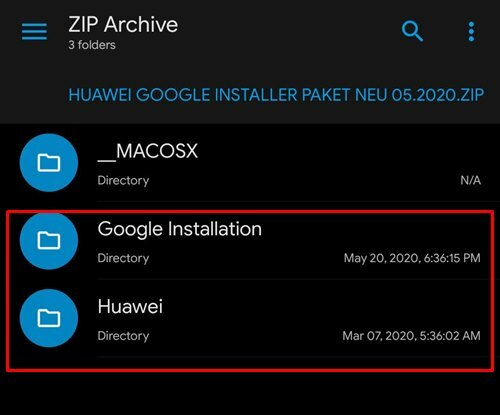
Nakon što preuzmete Google paket, izvadite njegov sadržaj i prenesite ga na svoj USB stick. Trebali biste pronaći dvije mape pod nazivom Google Installation i Huawei. Obavezno stavite u korijenski direktorij USB ključa, a ne u bilo koju mapu.
KORAK 2: Vratite sigurnosnu kopiju s USB ključa
- Spojite USB stick na svoj Huawei uređaj i idite na sljedeće mjesto:
Postavke / Sustav i ažuriranja / Sigurnosna kopija i vraćanje / Sigurnosna kopija podataka / Vanjska pohrana / USB pohrana
- Sada odaberite tu sigurnosnu kopiju i dodirnite Vrati.

Datoteka sigurnosne kopije - Zatim će zatražiti lozinku, unesite: firlando234
KORAK 3: Instaliranje Google Apps
- Nakon što je restauracija gotova, trebali biste vidjeti aplikaciju Lzplay instaliranu na vašem uređaju.
- Pokrenite ga i dodirnite Aktiviraj, a zatim Dopusti i pritisnite Plavi gumb.
- Sada otvorite aplikaciju Upravitelj datoteka na uređaju i prijeđite na mapu Google Instalacija.
- Iz te mape instalirajte sljedećih šest aplikacija:

- Google android.gms.policy sidecar aps.apk
- Google Kontakti Sync.apk
- GMS Core 19.apk
- Playstore.apk
- Zajednička knjižnica.apk
- GAM_v4.0.3.apk
- Sada nastavite sa sljedećim koracima za prijavu na svoj račun, a zatim instalirajte Google Apps na svoj Huawei uređaj.
KORAK 4: Prijavite se na svoj Google račun
- Vrijeme je da se prijavite na svoj Google račun. Za to idite na sljedeće mjesto:
Postavke / Korisnici i računi / Dodaj račun / Google
- Slijedite upute na zaslonu da biste dovršili postupak postavljanja.
- Nadalje, ako želite dodati bilo koji drugi Google račun, učinite to odmah. To kasnije nećete moći.
KORAK 5: Instalirajte Google Services Framework
- Pokrenite aplikaciju Upravitelj datoteka na uređaju i idite do mape Google Installation.
- Instalirajte sljedeću aplikaciju:
Google Services Framework-com.google.android.gsf-29-v10.apk

- Nakon instalacije možda ćete dobivati stalne obavijesti o neuspjehu Google Play Protecta. Nije problem, privremen je i kasnije će biti riješen.
KORAK 6: Instalirajte usluge Google Play
- Sada ćete morati ponovo deinstalirati usluge Google Play. Za to idite na dolje mjesto.
Postavke / Aplikacije / Aplikacije / Prikaži sistemske procese / Usluge Google Play
- Dodirnite Deinstaliraj da biste uklonili usluge Play.
- Kada je to gotovo, pokrenite File Explorer i prijeđite na Googleovu instalaciju.
- Zatim iz te mape instalirajte GMS Core Mod 1.apk. Nakon toga, sljedeći korak za instaliranje Google Apps na vaš Huawei uređaj zahtijeva deinstalaciju Google Services Framework ID-a.

KORAK 7: Uklonite ID okvira Googleovih usluga
- Ponovno prijeđite u mapu Google Installation i ovaj put instalirajte datoteku Device ID_v1.0_apkpure.com.apk.
- Sada pokrenite aplikaciju Upravitelj uređaja i dodirnite „Odobri dozvolu“ u polju „IMEI“.
- U dijaloškom okviru za dozvole koji se pojavi dodirnite Dopusti.
- Od sada će postojati jedinstveni ID prema Googleovom okviru za usluge (GFS). Ovo treba izbrisati.
- Za to idite na dolje mjesto:
Postavke / Aplikacije / Aplikacije / Prikaži sistemske procese / Google Services Framework
- Dodirnite Pohrana, a zatim izbrišite podatke i predmemoriju.

- Sada se vratite u aplikaciju Upravitelj uređaja i provjerite je li jedinstveni ID izbrisan ili nije. Ako je još uvijek tamo, ponovo pokrenite uređaj, a zatim ponovno pogledajte ostale korake za brisanje predmemorije i podataka okvira Googleovih usluga. Nastavite tako dok se jedinstveni ID ne izbriše.
KORAK 8: Generirajte novi Google Framework ID
- Sad kad smo izbrisali ID uređaja, vrijeme je za generiranje novog. Za to idite na dolje mjesto:
Postavke / Aplikacije / Aplikacije / Trgovina Google Play
- Izbrišite predmemoriju i podatke Trgovine Play. Kada je to gotovo, pokrenite ovu aplikaciju i možda ćete dobiti poruku o pogrešci veze.
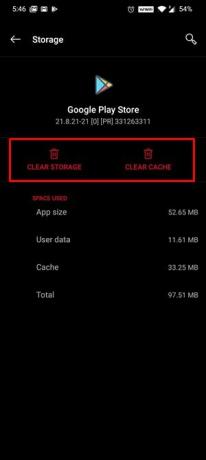
- Dodirnite gumb Pokušaj ponovo i provjerite jeste li u mogućnosti pristupiti trgovini. U nekim ćete slučajevima možda morati dodirnuti ovaj gumb Pokušaj ponovo.
- Možete razmisliti i o brisanju predmemorije i podataka okvira Googleovih usluga, kao i Google Play trgovine. Prijeđimo sada na zadnji korak za instaliranje Google Apps na vaš Huawei uređaj ažuriranjem Usluga Play.
KORAK 9: Ažurirajte usluge Google Play
- Vrijeme je za ažuriranje usluga Google Play. Zbog toga bismo ga deinstalirali i ponovno instalirali njegovu modificiranu verziju. Dakle, krenite na dolje mjesto:
Postavke / Aplikacije / Aplikacije / Prikaži sistemske procese / Usluge Google Play
- Sada dodirnite gumb Deinstaliraj da biste uklonili ovu aplikaciju s uređaja.
- Zatim pokrenite aplikaciju Upravitelj datoteka i idite na Googleovu instalaciju.
- Iz te mape instalirajte GMS Core Mod 2.apk
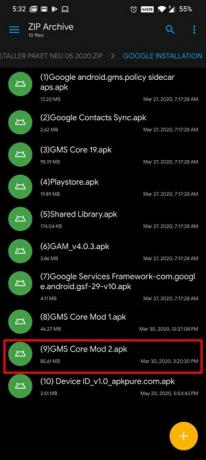
Ovim je postupak potpuno završen. Međutim, ako ste i dalje suočeni s porukom o pogrešci Play Protect, morat ćete ponoviti postupak iz KORKA 6, tj. Instalaciju Google Play usluga. Međutim, u nekim slučajevima vaš uređaj može zapeti usred postupka, bez izlaza.
Ako se to dogodi, možda ćete morati formatirati uređaj i pokušati sve korake od početka. U toj bilješci zaključujemo vodič o tome kako instalirati Google Apps na Huawei uređaje. Ako i dalje imate problema, javite nam u odjeljku za komentare u nastavku. Nadalje, evo nekoliko jednako korisnih iPhone Savjeti i trikovi, Savjeti i trikovi za računala, i Android savjeti i trikovi da biste trebali provjeriti.



